블로그 게시물 때문에 가끔 스마트폰 화면을 캡처할 때가 있습니다. 예전에는 핸드폰으로 캡쳐를 한 후 그 이미지를 블로그 앱에 업로드해서 작성했는데 조금 불편했어요. 아무래도 컴퓨터 키보드로 타이핑하는 게 저는 더 편했어요. 그래서 PC에서 스마트폰 화면을 바로 캡처하면서 블로그를 만드는 방법을 찾고 있었는데 scrcpy 유틸리티를 사용해 보면 편리하기 때문에 글을 올립니다. scrcpy 다운로드 블로그 게시물 때문에 가끔 스마트폰 화면을 캡처할 때가 있습니다. 예전에는 핸드폰으로 캡쳐를 한 후 그 이미지를 블로그 앱에 업로드해서 작성했는데 조금 불편했어요. 아무래도 컴퓨터 키보드로 타이핑하는 게 저는 더 편했어요. 그래서 PC에서 스마트폰 화면을 바로 캡처하면서 블로그를 만드는 방법을 찾고 있었는데 scrcpy 유틸리티를 사용해 보면 편리하기 때문에 글을 올립니다. scrcpy다운로드
scrcpy는 다음 경로로 다운로드 할 수 있습니다. https://github.com/Genymobile/scrcpy/releases scrcpy는 다음 경로로 다운로드 할 수 있습니다. https://github.com/Genymobile/scrcpy/releases

Releases · Genymobile/scrcpyDisplay and control your Android device. Contribute to Genymobile/scrcpy development by creating an account on GitHub.github.com Releases · Genymobile/scrcpyDisplay and control your Android device. Contribute to Genymobile/scrcpy development by creating an account on GitHub.github.com
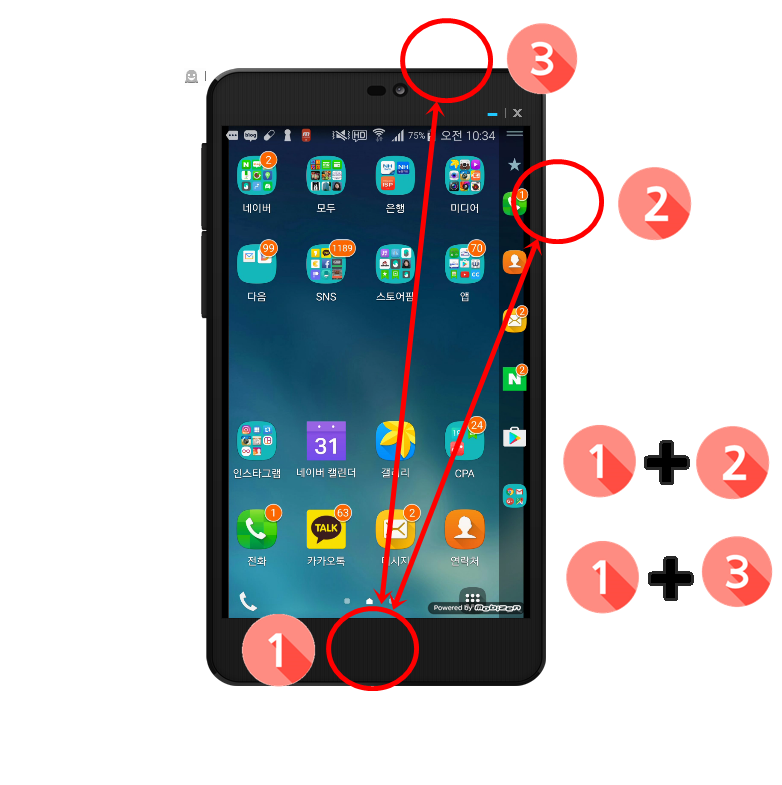
현재 가장 최신 버전이 v2.3.1이네요. 현재 가장 최신 버전이 v2.3.1이네요.

윈도우 64bit 버전이기 때문에 그 버전을 다운 윈도우 64bit 버전이기 때문에 그 버전을 다운

제 블로그에도 첨부했습니다. 첨부파일 scrcpy-win64-v2.3.1.7z 파일 다운로드 내 컴퓨터 저장 제 블로그에도 첨부했습니다. 첨부파일 scrcpy-win64-v2.3.1.7z 파일 다운로드 내 컴퓨터 저장
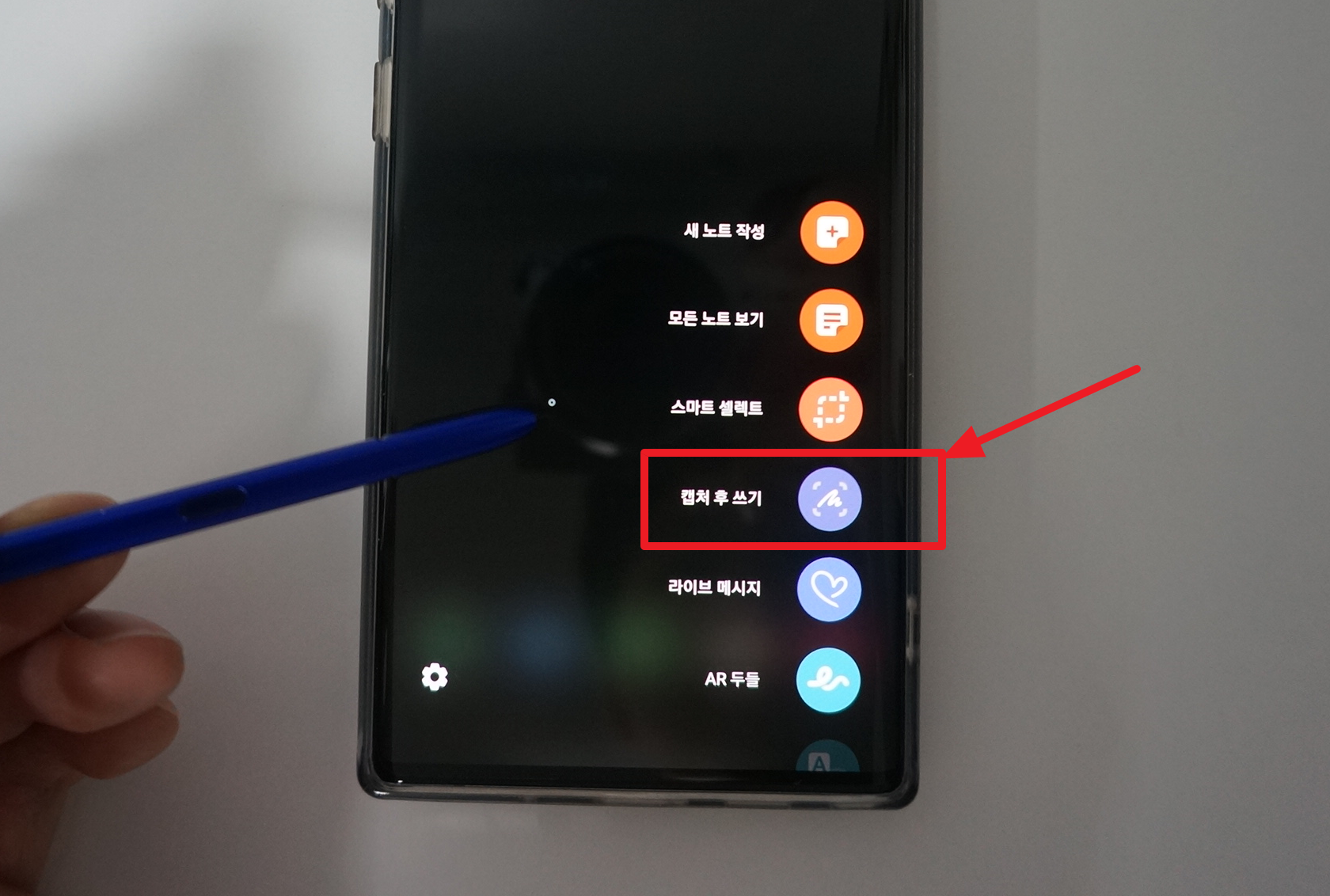
네이버 MYBOX에 저장 네이버 MYBOX에 저장

압축을 풀면 아래 파일이 나오는데 휴대폰을 PC와 연결한 후 scrcpy.exe를 실행합니다. 압축을 풀면 아래 파일이 나오는데 휴대폰을 PC와 연결한 후 scrcpy.exe를 실행합니다.
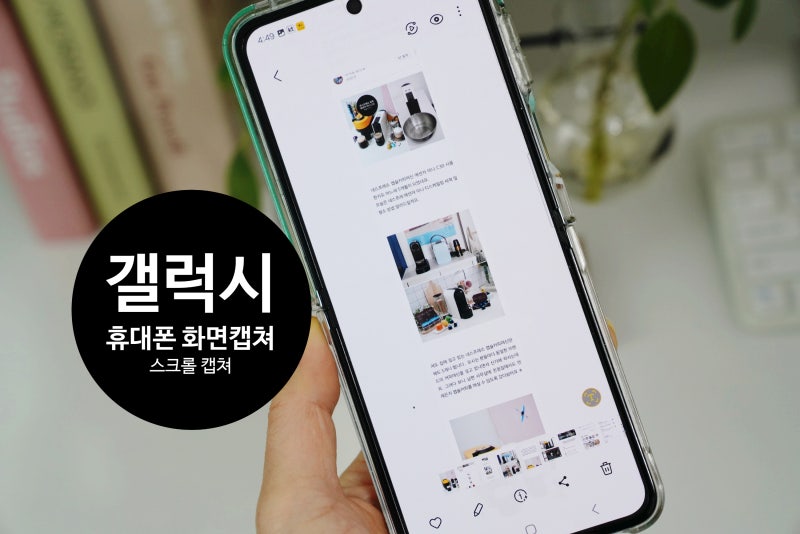
하지만 그 전에 스마트폰과 PC가 USB Debugging mode로 연결되어 있어야 합니다. 스마트폰 USB 디버깅 활성화 하지만 그 전에 스마트폰과 PC가 USB 디버그링 모드로 연결되어 있어야 합니다. 스마트폰 USB 디버깅 활성화
우선 설정에 들어가서 ‘개발자 모드’를 활성화해야 합니다. 설정 -> 휴대폰 정보 -> 소프트웨어 정보 진입 빌드 번호 7번 연타 우선 설정에 들어가서 ‘개발자 모드’를 활성화해야 합니다. 설정 -> 휴대폰 정보 -> 소프트웨어 정보 진입 빌드 번호 7번 연타
빌드 번호 연타 7회 이상 빌드 번호 연타 7회 이상
휴대폰 정보 메뉴 아래에 ‘개발자 옵션’ 메뉴 작성 휴대폰 정보 메뉴 아래에 ‘개발자 옵션’ 메뉴 작성
3. USB디백옵션On 3. USB디백옵션On
USB 디버깅 스위치 On으로 변경 USB 디버깅 스위치 On으로 변경
4. ‘신뢰할 수 있는 기기’ 팝업창 승인 PC와 USB 케이블로 연결하면 스마트폰 화면에 연결된 노트북을 신뢰할 수 있는 기기로 등록하느냐는 창이 뜨는데 허용해 줍니다. scrcpy로 스마트폰 미러링 시작 4. ‘신뢰할 수 있는 기기’ 팝업창 승인 PC와 USB 케이블로 연결하면 스마트폰 화면에 연결된 노트북을 신뢰할 수 있는 기기로 등록하느냐는 창이 뜨는데 허용해 줍니다. scrcpy로 스마트폰 미러링 시작
압축을 푼 경로에서 ‘scrcpy.exe’를 실행하면 에뮬레이터 창이 뜨고 스마트폰 화면이 PC에도 동시에 미러링 되어 출력됩니다. 화면 캡쳐 프로그램에서 스마트폰 화면을 간단하게 캡쳐해서 블로그 포스팅을 하면 됩니다. 압축을 푼 경로에서 ‘scrcpy.exe’를 실행하면 에뮬레이터 창이 뜨고 스마트폰 화면이 PC에도 동시에 미러링 되어 출력됩니다. 화면 캡쳐 프로그램에서 스마트폰 화면을 간단하게 캡쳐해서 블로그 포스팅을 하면 됩니다.